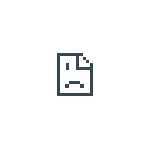
У гэтай інструкцыі падрабязна аб прычынах памылкі ERR_CONNECTION_RESET і пра тое, як выправіць гэтую памылку ў Chrome і іншых браўзэрах на базе Chromium пры ўмове, што гэта магчыма.
- прычыны памылкі
- Як выправіць памылку ERR_CONNECTION_RESET
- Відэа па выпраўленні памылкі «Злучэнне скінута»
- дадатковыя спосабы
Прычыны памылкі «Злучэнне скінута»
Пры вашым звароце да якога-небудзь сайту ў Інтэрнэце, браўзэр ўсталёўвае злучэнне з серверам, на якім знаходзіцца гэта сайт. Калі ўсё праходзіць гладка - вы бачыце змесціва сайта.
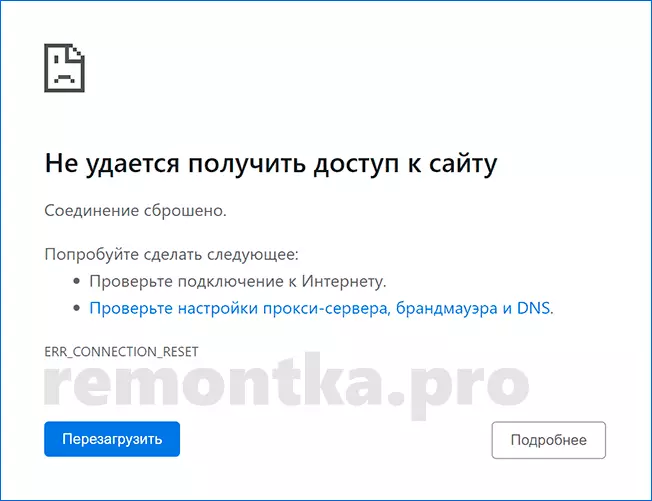
Аднак, у некаторых выпадках правільным чынам ўсталяваць злучэнне не ўдаецца, у гэтым выпадку яно скідаецца, і вы бачыце паведамленне ERR_CONNECTION_RESET. Прычына можа быць як з вашага боку, так і з боку самога сервера, да якога вы звярнуліся.
Як выправіць памылку ERR_CONNECTION_RESET
Перш чым прыступаць, звярніце ўвагу на наступныя простыя моманты:- Калі «Злучэнне скінута» паведамляе толькі нейкі адзін сайт, а астатнія адкрываюцца нармальна, магчыма - гэта часовыя праблемы на самім сайце і вам варта толькі дачакацца, калі ён запрацуе спраўна. Для дадатковай праверкі можна паспрабаваць зайсці на гэты ж сайт з іншага браўзэра або з іншага прылады.
- Пры падключэнні праз роутер не грэбуйце рэкамендацыяй перазагрузіць яго: выключыце яго з разеткі, пачакайце некалькі секунд, зноў уключыце.
Калі гэтыя два пункты не падышлі да вашай сітуацыі, варта паспрабаваць наступныя метады выпраўлення памылкі ERR_CONNECTION_RESET.
Адключэнне проксі-сервера (і аўтаматычнага вызначэння параметраў для яго)
Перш чым пераходзіць да адключэння проксі-сервера на ўзроўні сістэмы, улічвайце: у выпадку, калі на вашым кампутары або ў браўзэры ўсталяваныя любыя VPN або проксі, якія рэалізуюцца праз пашырэння і іншае ПА, паспрабуйце адключыць іх і праверыць, ці захоўваецца памылка. Калі такіх няма, выканайце наступныя крокі:
- Адкрыйце панэль кіравання (у Windows 10 для гэтага можна выкарыстоўваць пошук у панэлі задач) і перайдзіце ў пункт «Уласцівасці браўзэра» (або Сетка і Інтэрнэт - Уласцівасці браўзэра).
- У якое адкрылася акне адкрыйце ўкладку «Падлучэння» і націсніце кнопку «Настройка сеткі».

- Зніміце ўсе адзнакі, уключаючы «Аўтаматычнае вызначэнне параметраў» ў наступным акне і ўжыеце налады. Больш падрабязна: Як адключыць проксі сервер у Windows 10, 8.1 і Windows 7.

Пасля гэтага праверце, ці была вырашана праблема.
скід Winsock
Пры адсутнасці выніку ад папярэдняга кроку, паспрабуйце наступнае:- Запусціце камандную радок ад імя Адміністратара (як гэта зрабіць)
- Увядзіце командуnetsh winsock resetи націсніце Enter.
- Пасля паведамлення аб паспяховым выкананні каманды перазагрузіце кампутар.
Ачыстка кэша браўзэра
Часам памылка ERR_CONNECTION_RESET бывае выклікана неадпаведнасцю захаваных даных кэша для гэтага сайта і бягучай версіі сайта. У гэтым выпадку можа спрацаваць ачыстка кэша ў браўзэры. У Google Chrome гэта выконваецца наступным чынам ( ўвагу: пасля ачысткі кэша можа спатрэбіцца паўторны ўваход на сайты, дзе вы былі аўтарызаваныя):
- Зайдзіце ў меню - настройкі і ў раздзеле "Канфідэнцыяльнасць і бяспека» націсніце «Ачысціць гісторыю». Ці проста ўвядзіце ў адрасны радок chrome: // settings / clearBrowserData

- У полі «Часавы дыяпазон» пакажыце «Увесь час» і націсніце «Выдаліць дадзеныя».
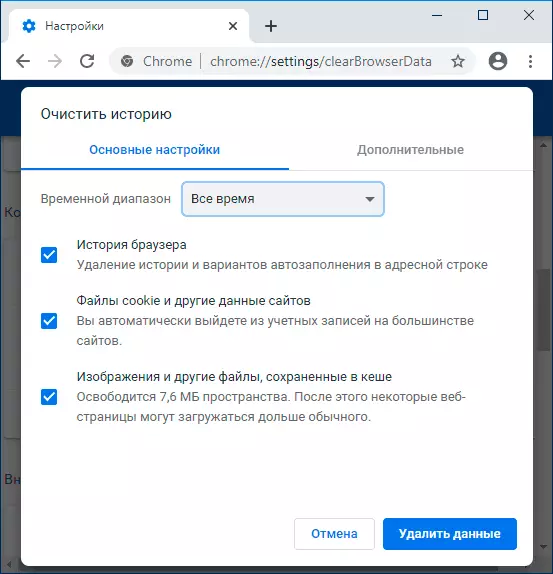
Пасля выдалення кэша перазапусціце браўзэр і праверце, адкрываецца Ці сайт цяпер.
Відэа інструкцыя па выпраўленні памылкі «Злучэнне скінута»
Дадатковыя метады рашэння
Калі з прапанаваных варыянтаў нічога не спрацавала - далей спіс дадатковых нюансаў, якія могуць уплываць на з'яўленне памылкі ERR_CONNECTION_RESET у браўзэры:
- Іншыя антывірусы (уключаючы іх пашырэння ў браўзэры) і файрволла - паспрабуйце іх адключыць.
- Уключаная «раздача Wi-Fi» з ноўтбука (мабільны хот-спот). Паспрабуйце адключыць яе, калі яна выкарыстоўваецца.
- Праблемы з драйверамі сеткавай карты або Wi-Fi адаптара - паспрабуйце іх абнавіць. Увага: абнавіць - не азначае націснуць такую кнопку ў дыспетчару прылад, гэта азначае ўручную спампаваць афіцыйны драйвер з сайта вытворцы мацярынскай платы або ноўтбука і ўсталяваць яго.
- Паспрабуйце задаць большы памер MTU, а дакладней - стандартны на сёння памер у Windows 10, для гэтага, націсніце Win + R, увядзіце ncpa.cpl і паглядзіце дакладнае імя вашага Інтэрнэт-падключэння. Затым у камандным радку ад імя адміністратара выканайце каманду, замяніўшы імя сеткі на сваё: netsh interface IPv4 set subinterface "имя_сети" mtu = 1500 store = persistent
- Паспрабуйце выканаць ачыстку кэша DNS.
- Калі ў вас Windows 10, паспрабуйце выканаць аўтаматычны скід параметраў сеткі.
- Тэарэтычна, магчыма, што праблема з боку правайдэра. У гэтым выпадку ўсе прылады ў адной сеткі будуць паведамляць пра тое, што злучэнне скінута пры падключэнні да сайтаў.
Спадзяюся, адзін з метадаў спрацуе ў вашым выпадку і, калі так, вы падзяліцеся ў каментарах, у чым менавіта была праблема.
